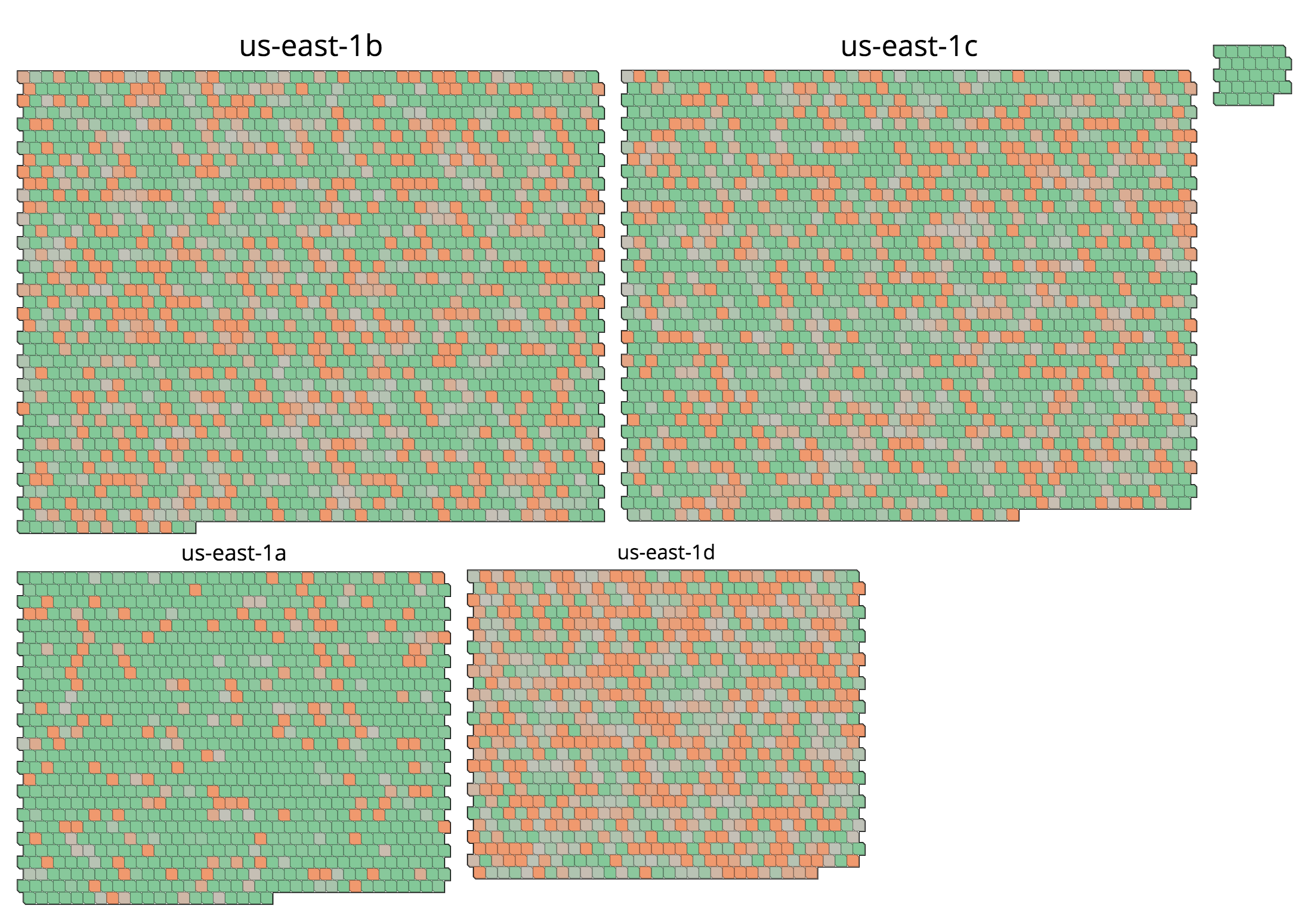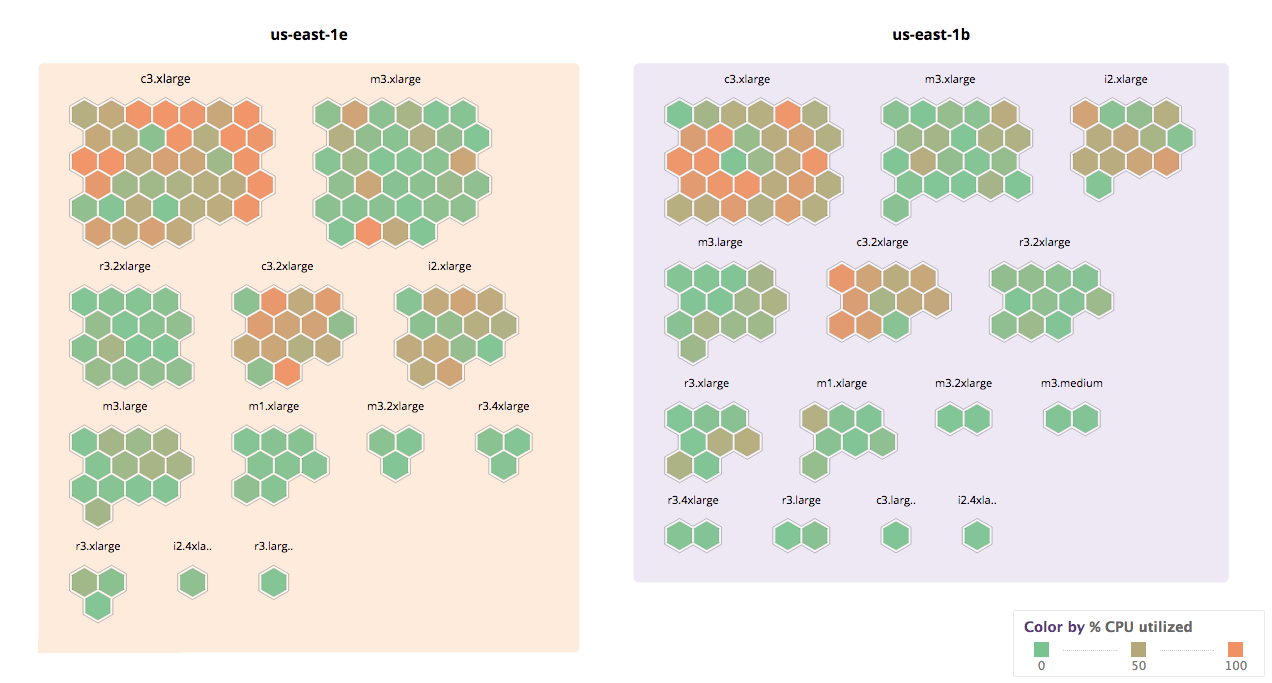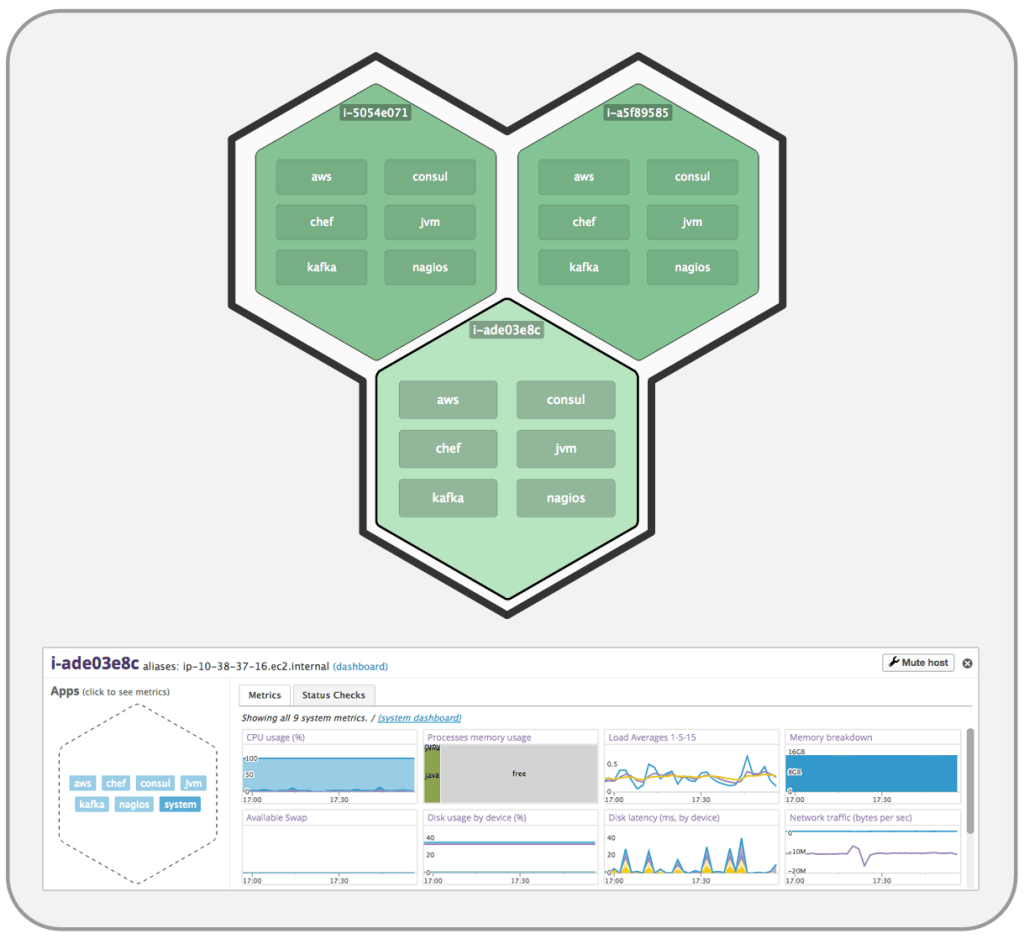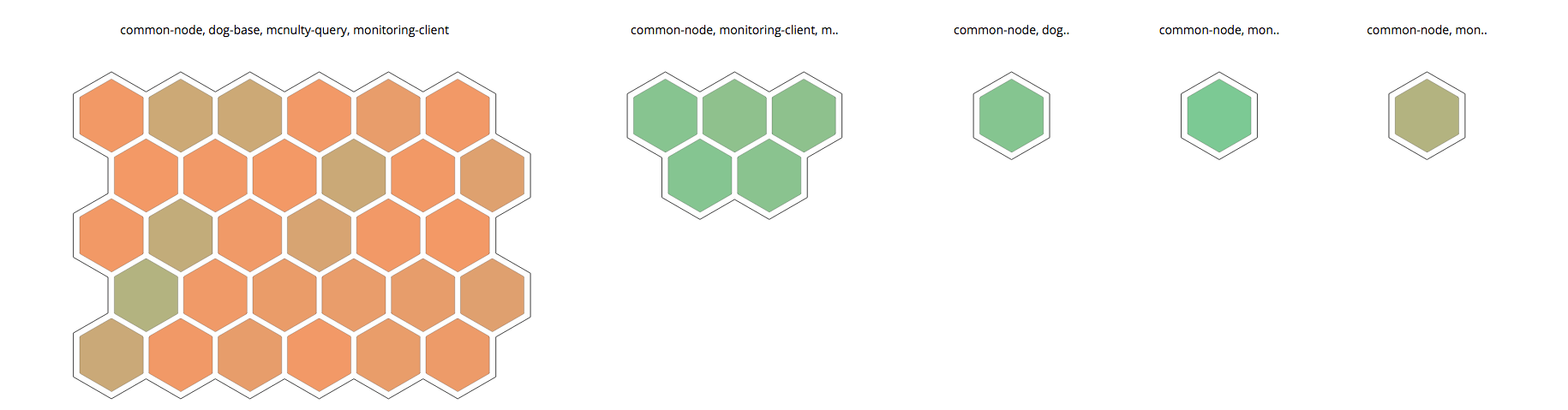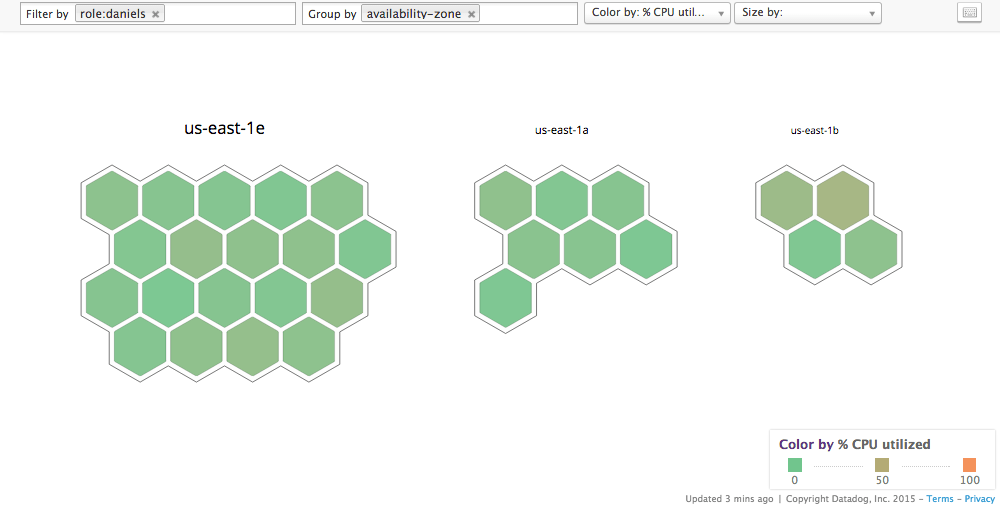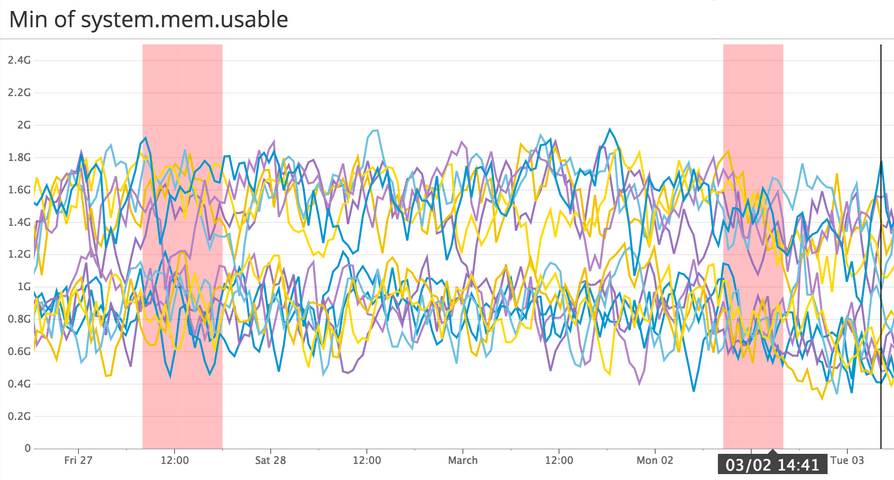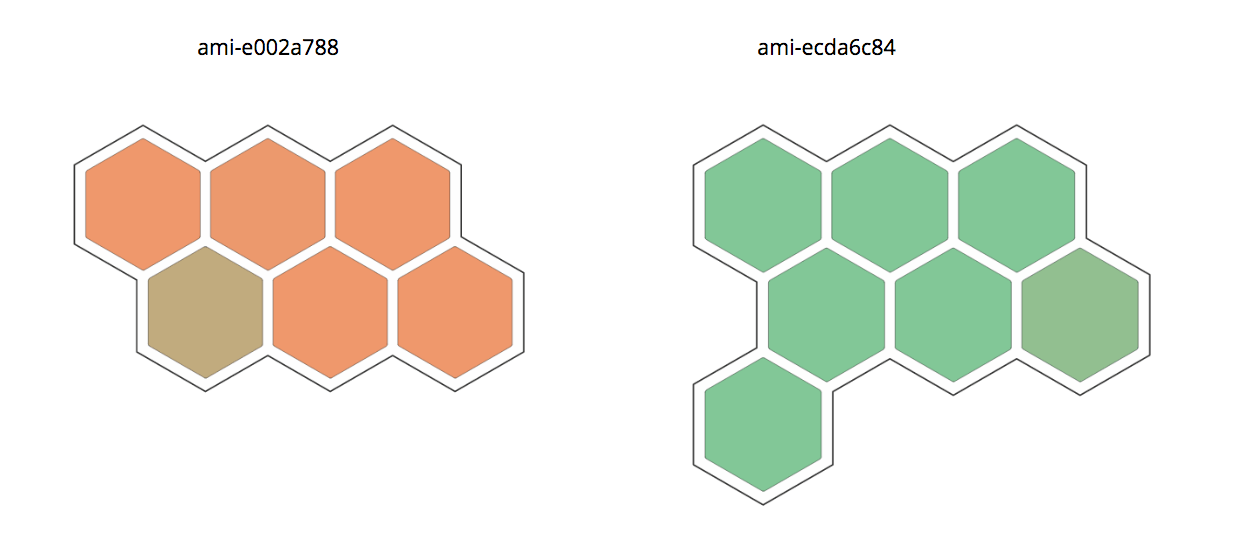- Esenciales
- Empezando
- Datadog
- Sitio web de Datadog
- DevSecOps
- Serverless para Lambda AWS
- Agent
- Integraciones
- Contenedores
- Dashboards
- Monitores
- Logs
- Rastreo de APM
- Generador de perfiles
- Etiquetas (tags)
- API
- Catálogo de servicios
- Session Replay
- Continuous Testing
- Monitorización Synthetic
- Gestión de incidencias
- Monitorización de bases de datos
- Cloud Security Management
- Cloud SIEM
- Application Security Management
- Workflow Automation
- CI Visibility
- Test Visibility
- Intelligent Test Runner
- Análisis de código
- Centro de aprendizaje
- Compatibilidad
- Glosario
- Atributos estándar
- Guías
- Agent
- Uso básico del Agent
- Arquitectura
- IoT
- Plataformas compatibles
- Recopilación de logs
- Configuración
- Configuración remota
- Automatización de flotas
- Actualizar el Agent
- Solucionar problemas
- Detección de nombres de host en contenedores
- Modo de depuración
- Flare del Agent
- Estado del check del Agent
- Problemas de NTP
- Problemas de permisos
- Problemas de integraciones
- Problemas del sitio
- Problemas de Autodiscovery
- Problemas de contenedores de Windows
- Configuración del tiempo de ejecución del Agent
- Consumo elevado de memoria o CPU
- Guías
- Seguridad de datos
- Integraciones
- OpenTelemetry
- Desarrolladores
- Autorización
- DogStatsD
- Checks personalizados
- Integraciones
- Crear una integración basada en el Agent
- Crear una integración API
- Crear un pipeline de logs
- Referencia de activos de integración
- Crear una oferta de mercado
- Crear un cuadro
- Crear un dashboard de integración
- Crear un monitor recomendado
- Crear una regla de detección Cloud SIEM
- OAuth para integraciones
- Instalar la herramienta de desarrollo de integraciones del Agente
- Checks de servicio
- Complementos de IDE
- Comunidad
- Guías
- API
- Aplicación móvil de Datadog
- CoScreen
- Cloudcraft
- En la aplicación
- Dashboards
- Notebooks
- Editor DDSQL
- Hojas
- Monitores y alertas
- Infraestructura
- Métricas
- Watchdog
- Bits AI
- Catálogo de servicios
- Catálogo de APIs
- Error Tracking
- Gestión de servicios
- Objetivos de nivel de servicio (SLOs)
- Gestión de incidentes
- De guardia
- Gestión de eventos
- Gestión de casos
- Workflow Automation
- App Builder
- Infraestructura
- Universal Service Monitoring
- Contenedores
- Serverless
- Monitorización de red
- Coste de la nube
- Rendimiento de las aplicaciones
- APM
- Términos y conceptos de APM
- Instrumentación de aplicación
- Recopilación de métricas de APM
- Configuración de pipelines de trazas
- Correlacionar trazas (traces) y otros datos de telemetría
- Trace Explorer
- Observabilidad del servicio
- Instrumentación dinámica
- Error Tracking
- Seguridad de los datos
- Guías
- Solucionar problemas
- Continuous Profiler
- Database Monitoring
- Gastos generales de integración del Agent
- Arquitecturas de configuración
- Configuración de Postgres
- Configuración de MySQL
- Configuración de SQL Server
- Configuración de Oracle
- Configuración de MongoDB
- Conexión de DBM y trazas
- Datos recopilados
- Explorar hosts de bases de datos
- Explorar métricas de consultas
- Explorar ejemplos de consulta
- Solucionar problemas
- Guías
- Data Streams Monitoring
- Data Jobs Monitoring
- Experiencia digital
- Real User Monitoring
- Monitorización del navegador
- Configuración
- Configuración avanzada
- Datos recopilados
- Monitorización del rendimiento de páginas
- Monitorización de signos vitales de rendimiento
- Monitorización del rendimiento de recursos
- Recopilación de errores del navegador
- Rastrear las acciones de los usuarios
- Señales de frustración
- Error Tracking
- Solucionar problemas
- Monitorización de móviles y TV
- Plataforma
- Session Replay
- Exploración de datos de RUM
- Feature Flag Tracking
- Error Tracking
- Guías
- Seguridad de los datos
- Monitorización del navegador
- Análisis de productos
- Pruebas y monitorización de Synthetics
- Continuous Testing
- Entrega de software
- CI Visibility
- CD Visibility
- Test Visibility
- Configuración
- Tests en contenedores
- Búsqueda y gestión
- Explorador
- Monitores
- Flujos de trabajo de desarrolladores
- Cobertura de código
- Instrumentar tests de navegador con RUM
- Instrumentar tests de Swift con RUM
- Detección temprana de defectos
- Reintentos automáticos de tests
- Correlacionar logs y tests
- Guías
- Solucionar problemas
- Intelligent Test Runner
- Code Analysis
- Quality Gates
- Métricas de DORA
- Seguridad
- Información general de seguridad
- Cloud SIEM
- Cloud Security Management
- Application Security Management
- Observabilidad de la IA
- Log Management
- Observability Pipelines
- Gestión de logs
- Administración
- Gestión de cuentas
- Seguridad de los datos
- Sensitive Data Scanner
- Ayuda
Mapas de hosts y contenedores
Información general
Los mapas de infraestructuras (mapas de hosts y mapas de contenedores) te ayudan a visualizar hosts y contenedores en una pantalla, con métricas que se destacan a través de distintos colores y formas.
Utiliza el selector desplegable de la parte superior izquierda para cambiar entre hosts y contenedores.
Instalación
Después de desplegar el Agent, no se necesita ninguna otra configuración. Para recopilar información del contenedor de Docker en la instalación estándar en lugar de con el Docker Agent, el usuario dd-agent debe contar con permisos para acceder a docker.sock. El permiso se puede otorgar al añadir dd-agent al grupo docker.
Uso
Filtro
Utiliza la casilla de entrada Filter (Filtro) para limitar un mapa de infraestructuras a un subconjunto específico de una infraestructura. La barra de entrada de filtro de la parte superior izquierda permite filtrar el mapa de infraestructuras por etiquetas (tags), así como por los atributos que proporciona Datadog.
Si la barra de entrada de filtro está vacía, el mapa muestra todos los hosts/contenedores que informan la métrica seleccionada a Datadog.
Por ejemplo, si etiquetas tus hosts por el entorno en el que se encuentran, puedes filtrar por «producción» para eliminar del mapa los hosts de tu entorno de prueba y otros entornos. Si deseas eliminar todos los roles de host excepto uno en producción, también añade ese rol al filtro; los filtros se combinan con AND.
Nota: Existe una distinción entre filtrar por tag:value y "tag:value". El filtrado por tag:value coincide estrictamente con la etiqueta, mientras que el filtrado por "tag:value" realiza una búsqueda en ese texto.
Grupo
Utiliza la casilla de entrada Group (Grupo) para organizar de manera espacial tus hosts/contenedores en grupos. Cualquier host/contenedor en un grupo comparte la etiqueta, o etiquetas, por el que se agrupa.
Por ejemplo, puedes agrupar tus hosts por zona de disponibilidad de AWS. Si añades una segunda etiqueta de agrupación, como tipo de instancia, los hosts se subdividen en grupos: primero por zona de disponibilidad y luego por tipo de instancia, como se muestra a continuación.
Relleno y tamaño
De manera predeterminada, el color de cada host se establece para representar el porcentaje de uso de la CPU en ese host/contenedor, donde el color va del verde (0 % utilizado) al naranja (100 % utilizado). Puedes seleccionar diferentes métricas desde el selector Fill (Relleno).
Los mapas de infraestructuras también pueden comunicar una métrica opcional adicional con el tamaño del hexágono o rectángulo. Puedes seleccionar esta métrica en el selector Size (Tamaño).
Nota: La métrica de utilización de la CPU utiliza la medida más confiable y actualizada de utilización de la CPU, ya sea que la informe el Datadog Agent o directamente AWS o vSphere.
Etiquetas (tags)
Puedes aplicar etiquetas de forma manual o utilizar integraciones para aplicarlas de manera automática. Luego, puedes utilizar estas etiquetas para filtrar tus hosts o contenedores.
Por ejemplo, si algunos de tus hosts se ejecutan en AWS, se encontrarán disponibles las siguientes etiquetas específicas de AWS:
availability-zoneregionimageinstance-typesecurity-group- cualquier etiqueta de EC2 que puedas utilizar, como
name
El Datadog Agent también recopila metadatos del host e información de la aplicación, algunos de los cuales se pueden utilizar como filtro o para agrupar términos. Esos campos incluyen:
field:metadata_agent_versionfield:metadata_platformfield:metadata_processorfield:metadata_machinefield:apps
Ampliar
Cuando hayas identificado un host o contenedor que desees investigar, haz clic en él para obtener más detalles. Se ampliará y mostrará hasta seis integraciones que informan métricas de ese host. Si hay más de seis integraciones, se enumerarán bajo el encabezado Apps (Aplicaciones) en el panel de detalles del host, como se muestra en la siguiente captura de pantalla.
Haz clic en el nombre de una integración a fin de obtener un dashboard condensado de métricas para esa integración. En la siguiente captura de pantalla, se hizo clic en «system» (sistema) para obtener métricas del sistema, como el uso de la CPU, el uso de la memoria, la latencia del disco, etc.
Visualizar hosts en el mapa de hosts que no tienen un Agent instalado
De forma predeterminada, el mapa de hosts solo muestra los hosts que informan la métrica seleccionada, que luego se puede utilizar a fin de establecer un color o tamaño para el hexágono individual dentro de la cuadrícula.
Actualización y significado de los datos
Los datos del mapa de hosts se actualizan aproximadamente una vez por minuto, a menos que interactúes de manera continua con el mapa. La parte inferior izquierda de la pantalla indica cuándo se actualizaron los datos por última vez.
Casos de uso
Optimización de recursos
Si eres usuario de AWS, es posible que utilices varios tipos de instancias. Algunas instancias se encuentran optimizadas para la memoria, otras para la computación, algunas son pequeñas y otras son grandes.
Si deseas reducir tu gasto en AWS, puedes empezar por averiguar para qué se utilizan las costosas instancias. Primero, agrupa por instance-type y, a continuación, por role o name. Echa un vistazo a tus costosos tipos de instancias, como c3.8xlarge. ¿Hay roles de host cuya CPU esté infrautilizada? Si es así, amplía los hosts individuales y observa si se ha necesitado toda esa potencia computacional en los últimos meses, o si este grupo de hosts es un candidato para migrar a un tipo de instancia más barato.
A continuación se muestra un subconjunto de la infraestructura de Datadog. Como puedes ver, las instancias c3.2xlarge se encuentran muy cargadas.
Si haces clic en el grupo c3.2xlarge y luego en el subgrupo por rol (como se muestra a continuación), verás que solo algunos de los roles se encuentran cargados, mientras que otros están casi inactivos. Si cambiaras estos siete nodos verdes a un c3.xlarge, ahorrarías casi 13.000 $ al año. (0,21 $ ahorrados por hora por host x 24 horas/día * 365 días/año * 7 hosts = 12.877,20 $/año)
Ubicación de las zonas de disponibilidad
Los mapas de hosts te permiten ver las distribuciones de máquinas en cada una de tus zonas de disponibilidad (AZ). Filtra los hosts que te interesen, agrúpalos por AZ y podrás ver de inmediato si es necesario reequilibrar los recursos.
En el ejemplo que se muestra a continuación, hay una distribución desigual de hosts con role:daniels en las zonas de disponibilidad. (Daniels es el nombre de una aplicación interna).
Investigación del problema
Imagina que tienes un problema en la producción. Es posible que las CPUs de algunos de tus hosts se encuentren vinculadas, lo que genera tiempos de respuesta prolongados. Los mapas de hosts pueden ayudarte a ver rápidamente si hay algo diferente entre los hosts cargados y no cargados. Puedes agrupar de manera rápida por dimensiones que te gustaría investigar y determinar de forma visual si los servidores problemáticos pertenecen a un grupo determinado.
Por ejemplo, puedes agrupar por AZ, región, tipo de instancia, imagen o cualquier etiqueta que utilices en el sistema.
En la siguiente captura de pantalla, algunos hosts tienen mucha menos memoria utilizable que otros, a pesar de ser parte del mismo clúster. La agrupación por imagen de máquina revela que había dos imágenes diferentes en uso y una de ellas está sobrecargada.
Leer más
Más enlaces, artículos y documentación útiles: